- ubuntu12.04环境下使用kvm ioctl接口实现最简单的虚拟机
- Ubuntu 通过无线网络安装Ubuntu Server启动系统后连接无线网络的方法
- 在Ubuntu上搭建网桥的方法
- ubuntu 虚拟机上网方式及相关配置详解
CFSDN坚持开源创造价值,我们致力于搭建一个资源共享平台,让每一个IT人在这里找到属于你的精彩世界.
这篇CFSDN的博客文章Windows 10应用商店无法下载应用怎么办由作者收集整理,如果你对这篇文章有兴趣,记得点赞哟.
我该怎么办?小编将在下面分享一些解决方案.

方法1、重新登录Win10商店 。
1.打开商店后,点击你的头像.
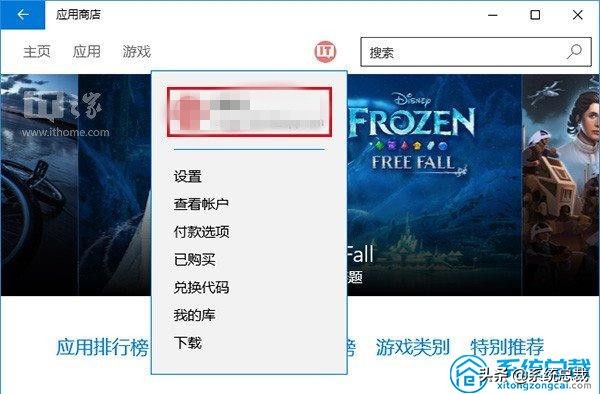
2.单击您的帐户名称进入帐户页面.
3.单击您的帐户名,然后单击“取消”.
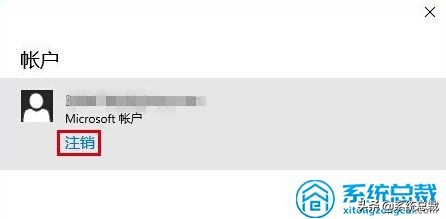
4.再次点击头像图标,然后点击“登录”.
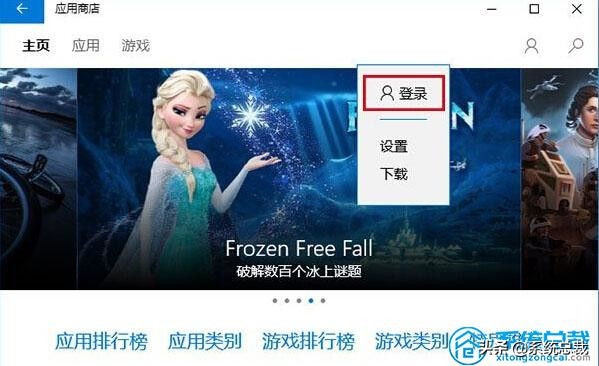
然后你再尝试下载应用,问题可能就解决了。如果不行,试试下一种方法.
方法2、重置Windows10商店缓存 。
1.在Cortana搜索栏中输入wsreset,然后选择第一项.
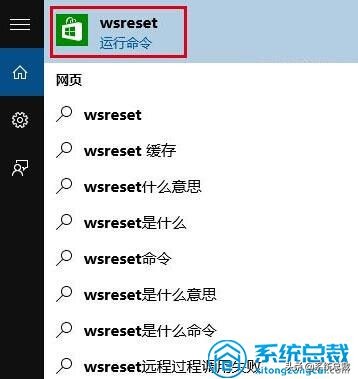
2.重置命令将自动运行并打开Win10存储.
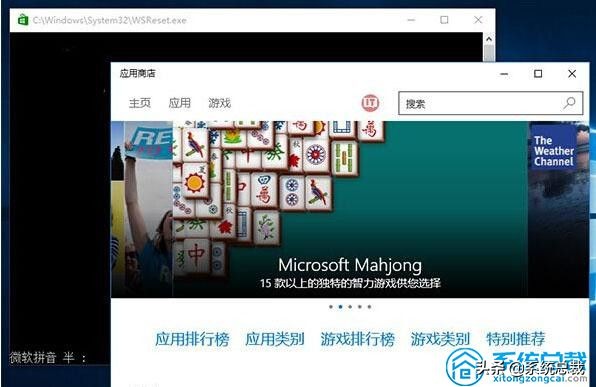
这时候再尝试下载,问题可能就解决了。如果不行,试试第三种方法.
方法3、使用“疑难解答” 。
1.在Cortana搜索栏中输入“故障排除”并选择第一项.
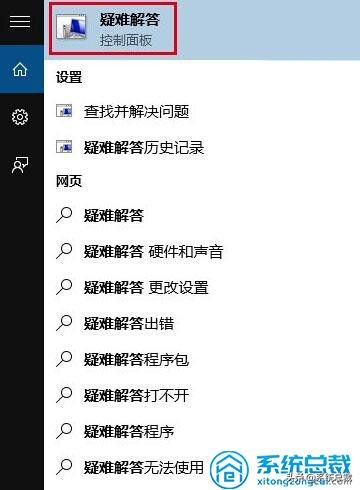
2.单击下面的“使用窗口更新解决问题”.
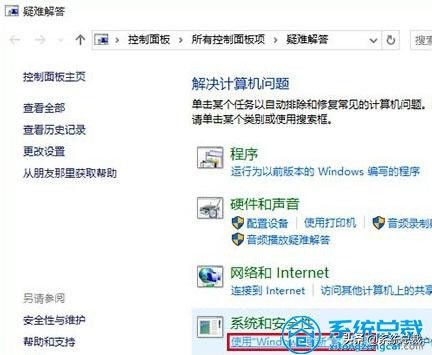
3.根据提示单击“下一步”,如果需要管理员,单击“尝试以管理员身份进行故障排除”.
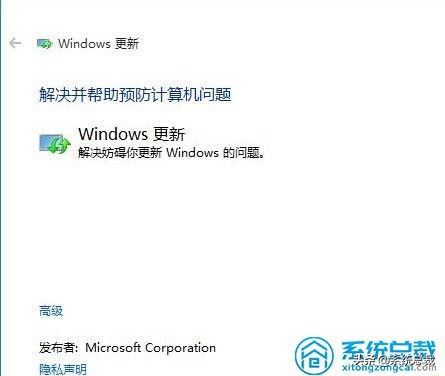
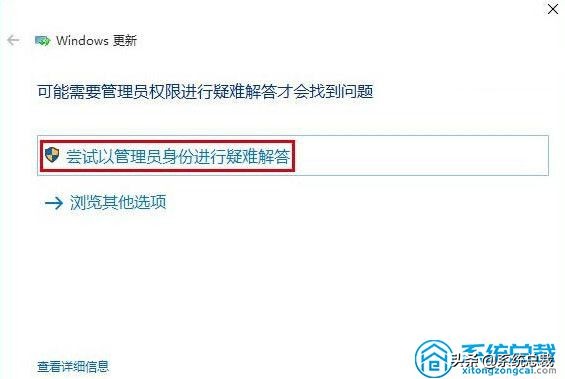
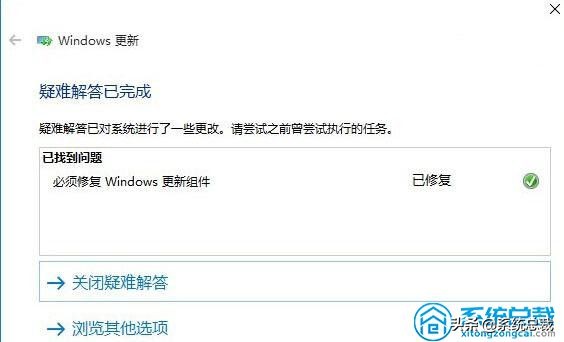
4.Win10会自动搜索问题并尝试解决。完成后会给出相应的结果(上图只是举例,实际结果可能不一样).
这种方法比较常见。即使解决不了店铺问题,也可能解决一些其他问题。试试吧。如果这个方法解决不了,可以试试最后的“终极方法”.
方法4、重置Win10更新 。
1.在Cortana搜索栏中输入“服务”并选择第一个.
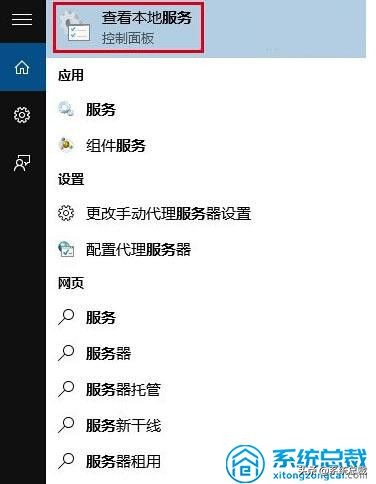
2.找到Windows Update服务并停止(可以右键单击服务名称,选择“停止”;或者点击左侧的“停止此服务”).
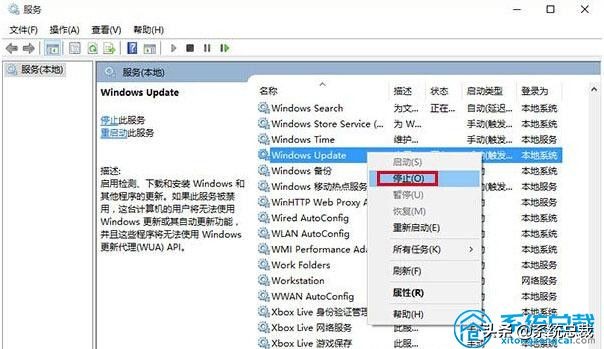
3.然后输入C: Windows,找到SoftwareDistribution文件夹,重命名为SoftwareDistribution.old(只要改名字,不一定是这个).
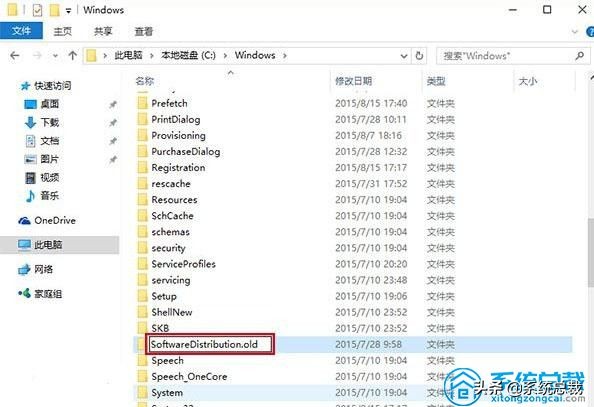
4.重新启动窗口更新服务.
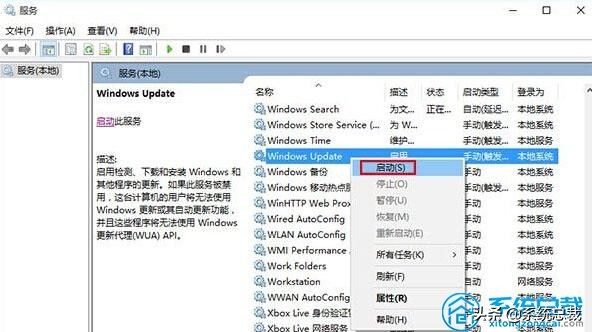
这个时候再打开商店应用,问题应该就解决了。但是这个方法是一个“强代理”,前三种方法不工作的时候重用比较安全.
以上是Win10系统应用商店无法下载应用的解决方案.
最后此篇关于Windows 10应用商店无法下载应用怎么办的文章就讲到这里了,如果你想了解更多关于Windows 10应用商店无法下载应用怎么办的内容请搜索CFSDN的文章或继续浏览相关文章,希望大家以后支持我的博客! 。
我正在通过 labrepl 工作,我看到了一些遵循此模式的代码: ;; Pattern (apply #(apply f %&) coll) ;; Concrete example user=> (a
我从未向应用商店提交过应用,但我会在不久的将来提交。 到目前为止,我对为 iPhone 而非 iPad 进行设计感到很自在。 我了解,通过将通用PAID 应用放到应用商店,客户只需支付一次就可以同时使
我有一个应用程序,它使用不同的 Facebook 应用程序(2 个不同的 AppID)在 Facebook 上发布并显示它是“通过 iPhone”/“通过 iPad”。 当 Facebook 应用程序
我有一个要求,我们必须通过将网站源文件保存在本地 iOS 应用程序中来在 iOS 应用程序 Webview 中运行网站。 Angular 需要服务器来运行应用程序,但由于我们将文件保存在本地,我们无法
所以我有一个单页客户端应用程序。 正常流程: 应用程序 -> OAuth2 服务器 -> 应用程序 我们有自己的 OAuth2 服务器,因此人们可以登录应用程序并获取与用户实体关联的 access_t
假设我有一个安装在用户设备上的 Android 应用程序 A,我的应用程序有一个 AppWidget,我们可以让其他 Android 开发人员在其中以每次安装成本为基础发布他们的应用程序推广广告。因此
Secrets of the JavaScript Ninja中有一个例子它提供了以下代码来绕过 JavaScript 的 Math.min() 函数,该函数需要一个可变长度列表。 Example:
当我分别将数组和对象传递给 function.apply() 时,我得到 NaN 的 o/p,但是当我传递对象和数组时,我得到一个数字。为什么会发生这种情况? 由于数组也被视为对象,为什么我无法使用它
CFSDN坚持开源创造价值,我们致力于搭建一个资源共享平台,让每一个IT人在这里找到属于你的精彩世界. 这篇CFSDN的博客文章ASP转换格林威治时间函数DateDiff()应用由作者收集整理,如果你
我正在将列表传递给 map并且想要返回一个带有合并名称的 data.frame 对象。 例如: library(tidyverse) library(broom) mtcars %>% spl
我有一个非常基本的问题,但我不知道如何实现它:我有一个返回数据框,其中每个工具的返回值是按行排列的: tmp<-as.data.frame(t(data.frame(a=rnorm(250,0,1)
我正在使用我的 FB 应用创建群组并邀请用户加入我的应用群组,第一次一切正常。当我尝试创建另一个组时,出现以下错误: {"(OAuthException - #4009) (#4009) 在有更多用户
我们正在开发一款类似于“会说话的本”应用程序的 child 应用程序。它包含大量用于交互式动画的 JPEG 图像序列。 问题是动画在 iPad Air 上播放正常,但在 iPad 2 上播放缓慢或滞后
我关注 clojure 一段时间了,它的一些功能非常令人兴奋(持久数据结构、函数式方法、不可变状态)。然而,由于我仍在学习,我想了解如何在实际场景中应用,证明其好处,然后演化并应用于更复杂的问题。即,
我开发了一个仅使用挪威语的应用程序。该应用程序不使用本地化,因为它应该仅以一种语言(挪威语)显示。但是,我已在 Info.plist 文件中将“本地化 native 开发区域”设置为“no”。我还使用
读完 Anthony's response 后上a style-related parser question ,我试图说服自己编写单体解析器仍然可以相当紧凑。 所以而不是 reference ::
multicore 库中是否有类似 sapply 的东西?还是我必须 unlist(mclapply(..)) 才能实现这一点? 如果它不存在:推理是什么? 提前致谢,如果这是一个愚蠢的问题,我们深表
我喜欢在窗口中弹出结果,以便更容易查看和查找(例如,它们不会随着控制台继续滚动而丢失)。一种方法是使用 sink() 和 file.show()。例如: y <- rnorm(100); x <- r
我有一个如下所示的 spring mvc Controller @RequestMapping(value="/new", method=RequestMethod.POST) public Stri
我正在阅读 StructureMap关于依赖注入(inject),首先有两部分初始化映射,具体类类型的接口(interface),另一部分只是实例化(请求实例)。 第一部分需要配置和设置,这是在 Bo

我是一名优秀的程序员,十分优秀!